文章详情页
Win10系统中进行蓝牙配对具体操作步骤
浏览:82日期:2022-12-15 14:25:30
想要在Win10系统中实现蓝牙配对,你们知道怎么操作吗?下文就为你们带来了Win10系统中进行蓝牙配对的具体操作步骤。

1、首先,把手机的蓝牙开关打开;
2、然后进入Windows10设备的“Windows设置 - 设备 - 蓝牙和其他设备”设置界面,把蓝牙开关设置为“开”;
3、然后点击上面的“添加蓝牙或其他设备”,这时会打开“添加设备”窗口;
4、选择添加的设备类型为“蓝牙”,然后就可以看到你的手机了,点击它,就会显示配对 PIN 码;
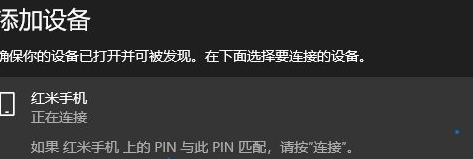
5、同时你的手机上也会收到配对请求通知;
6、点击“配对和连接”,会显示蓝牙配对码。
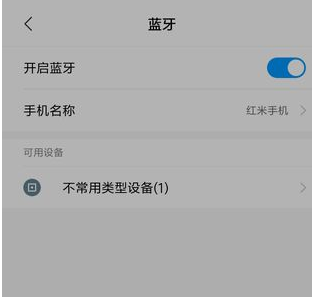
如果与Win10上显示的 PIN 码相同,那么就点击“配对”,同时在Windows10上点击“连接”,二者就会进行配对,在这个过程中Windows10会弹出通知信息。
如提示“你的设备已准备就绪”则说明蓝牙配对成功。
然后在“Windows设置 - 设备 - 蓝牙和其他设备”设置界面的“其他设备”中你就可以看到已配对的手机设备了。如图:
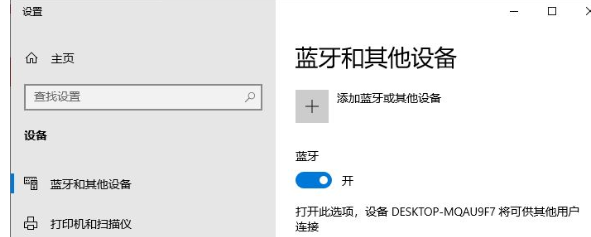
根据上文描述的了Win10系统中进行蓝牙配对的具体操作步骤,你们自己也赶紧去试试吧!
相关文章:
排行榜

 网公网安备
网公网安备